Guida per risolvere l'errore svchost.exe (netsvcs) High Network Usage
Aggiornato gennaio 2024: Smetti di ricevere messaggi di errore e rallenta il tuo sistema con il nostro strumento di ottimizzazione. Scaricalo ora a - > questo link
- Scaricare e installare lo strumento di riparazione qui.
- Lascia che scansioni il tuo computer.
- Lo strumento sarà quindi ripara il tuo computer.
Stai affrontando il problema di svchost.exe (netsvcs) con un alto utilizzo della rete?In questa guida, vi guiderò attraverso gli hack per risolvere questo errore.
So che siete in difficoltà e che state lottando duramente per risolvere il problema dell'elevato utilizzo della rete.Il problema dell'alto utilizzo della rete è comune da affrontare e potrebbe essere causato da svchost.exe (netsvcs). La tua velocità di internet sta scendendo perché svchost.exe sta consumando internet ad una grande velocità mantenendola lenta.
La CPU, la memoria, la rete e altri usi del sistema possono essere monitorati utilizzando lo strumento Task Manager di Windows.La scheda Rete visualizza l'utilizzo della rete sulla rete primaria corrente, compreso l'uso della larghezza di banda sulla rete.Se la rete è occupata, allora si può avere un alto utilizzo della rete. A volte potresti aver notato che l'utilizzo della rete è alto sul tuo sistema, ed è generalmente causato dal processo svchost.exe.
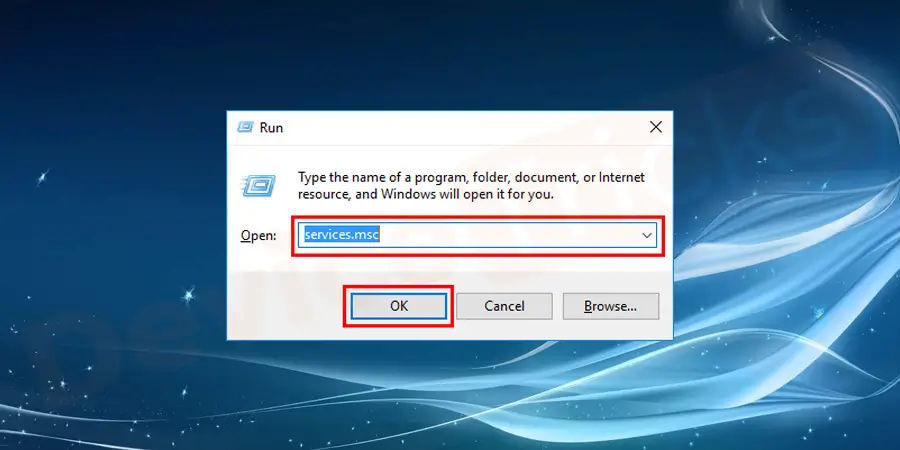
Note importanti:
Ora è possibile prevenire i problemi del PC utilizzando questo strumento, come la protezione contro la perdita di file e il malware. Inoltre, è un ottimo modo per ottimizzare il computer per ottenere le massime prestazioni. Il programma risolve gli errori comuni che potrebbero verificarsi sui sistemi Windows con facilità - non c'è bisogno di ore di risoluzione dei problemi quando si ha la soluzione perfetta a portata di mano:
- Passo 1: Scarica PC Repair & Optimizer Tool (Windows 11, 10, 8, 7, XP, Vista - Certificato Microsoft Gold).
- Passaggio 2: Cliccate su "Start Scan" per trovare i problemi del registro di Windows che potrebbero causare problemi al PC.
- Passaggio 3: Fare clic su "Ripara tutto" per risolvere tutti i problemi.
- Una volta che ilservizi.mscsi apre la finestra, scorrere verso il basso e cercareServizio di trasferimento intelligente dello sfondo.Cliccate con il tasto destro del mouse e scegliete suStopopzione.
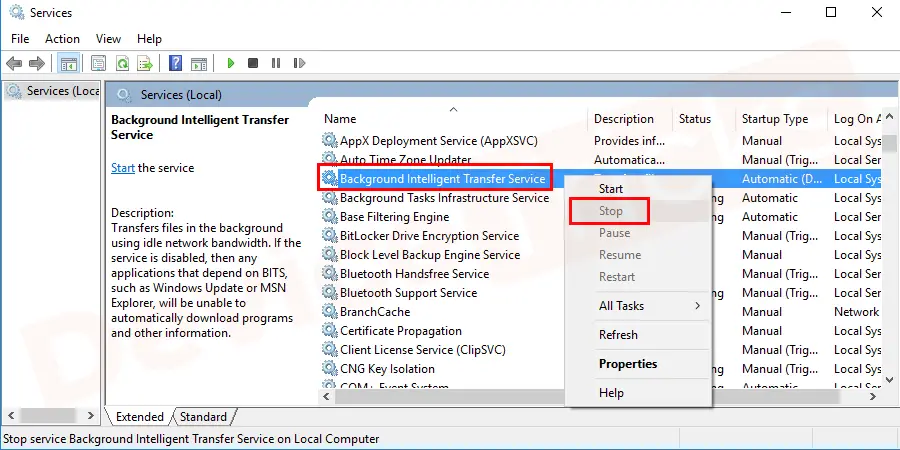
- Ancora una volta cliccate con il tasto destro del mouse su Background Intelligent Transfer Service e selezionateProprietàopzione.
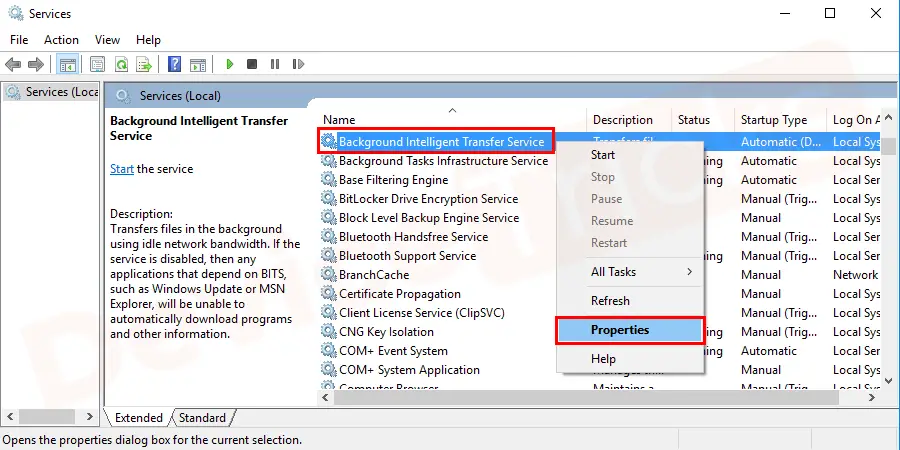
- Si aprirà la finestra delle proprietà e dalla finestra a tendina naviga versoBarra tipo start-upe selezionare ildisabilitaredall'elenco e premere il tastoOKpulsante.

- Una volta fattoriavviareil computer e controllare la velocità di internet.
I log del visualizzatore di eventi dovrebbero essere cancellati
Il problema principale può essere affrontato dai file di registro di grandi dimensioni nel visualizzatore di eventi di Windows, quindi, cancellarli aiuterà ad aumentare la velocità di internet.
- Cercate Event Viewer nella sezioneavviareed eseguire il programma.
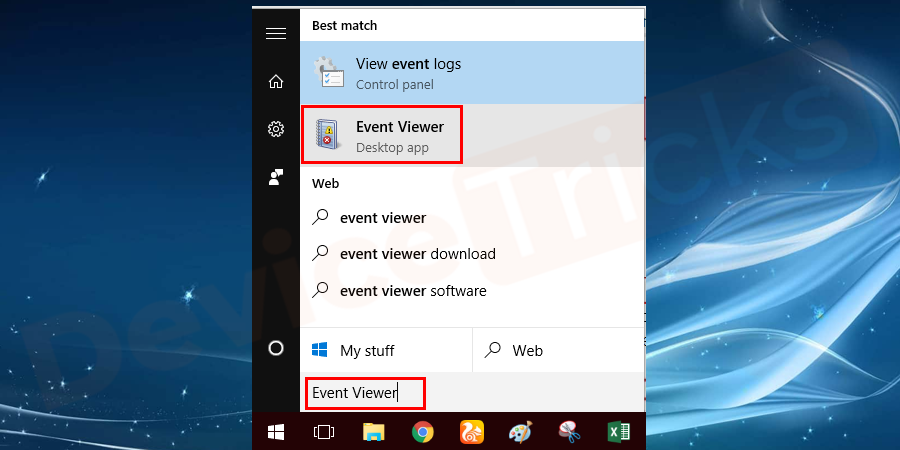
- Nella finestra Visualizzatore eventi sul pannello di sinistra, individua ed espandi la cartellaLogo di Windowse poi cliccate con il tasto destro del mouse sulCartella dell'applicazionee cliccare suopzione cancella registrodal menu a discesa.
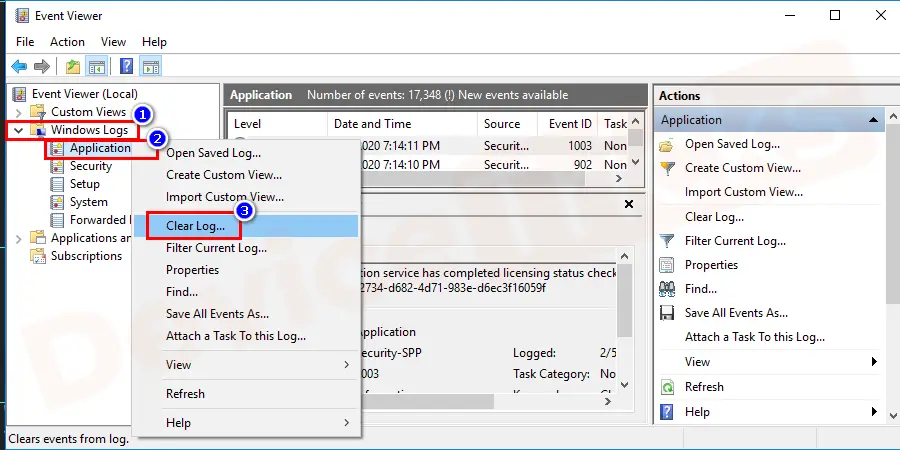
- Seguire lo stesso passo percancellare il registro dalle rispettive sottocartellecioè sicurezza, Impostazione, Sistema, Eventi inoltrati.
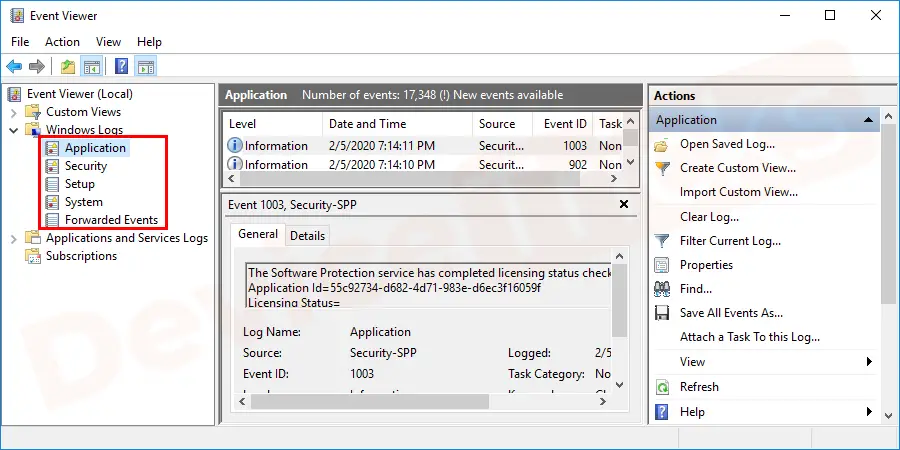
- Una volta fattoriavviareil computer per salvare le modifiche e controllare di nuovo il problema.
Cercare il servizio colpevole e disabilitarlo
Svchost.exe è un file essenziale per eseguire i servizi di Windows in modo rapido, quindi semplicemente identificando i servizi esatti e i programmi che stanno lavorando sotto svchost.exe e disabilitandoli o rimuovendoli completamente aiuterà a risolvere il problema.
- Cerca iltask managernel menu di avvio e premere il tastoInserirepulsante.
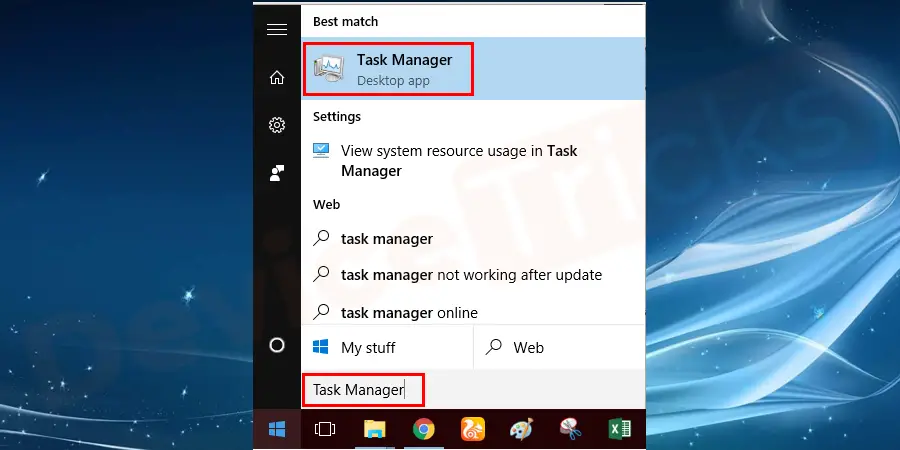
- Navigare verso il sito"Scheda processi"e localizzare l'alto utilizzoexe.service.
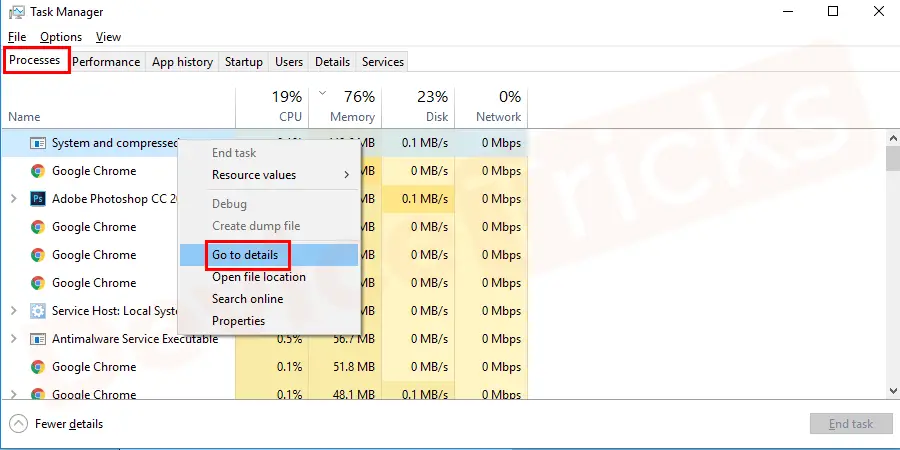
- Cliccare con il tasto destro del mouse sulexe.servicee cliccate sul tastoVai ai dettagli.
- Scoprirequale servizio sta usando principalmente la CPU alta.Eseguire una ricerca e sequenzialmentefermare il servizio.
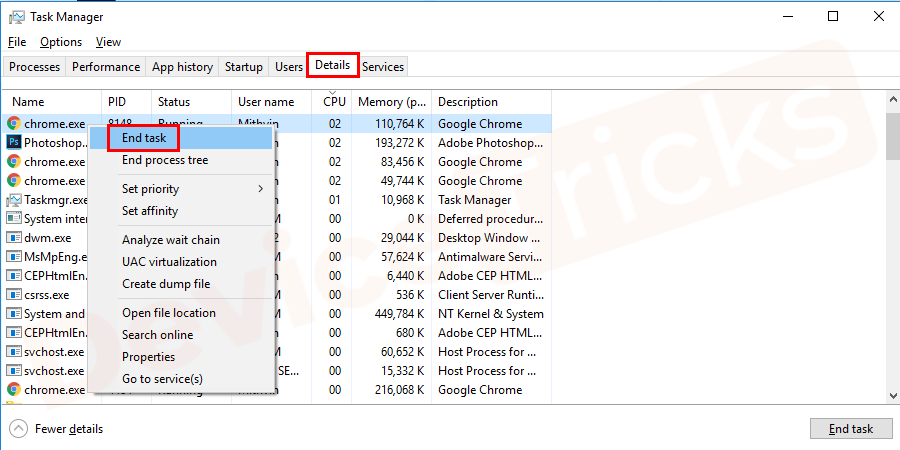
- Una volta che il processo è fattoriavviareil computer e controllare ancora una volta la velocità di utilizzo di internet.
Eseguire l'antivirus
- Una delle cause principali dell'alto utilizzo di internet è ilpresenza di virus e malware.La presenza di virus o malware fa sì che un servizio come svchost.exe (netsvcs) utilizzi una quantità enorme di RAM senza lasciare andare la RAM libera.
- In una tale condizione, è sempre consigliabile eseguire la scansione antivirus perrimuovere il virusdal computer.
Conclusione
Tutte queste soluzioni aiuteranno sicuramente a risolvere il problema e sono altamente raccomandate per quei sistemi che soffrono di svchost.exe (netsvcs) problema di utilizzo della rete.
DeviceTricks è una di queste piattaforme che ha il potenziale per essere il vostro aiutante.Restate sintonizzati sui nostri ultimi tutorial e seguiteci sulla nostra pagina Facebook.Scrivici nella nostra casella dei commenti per qualsiasi domanda di questo tipo.

